
Si eres poseedor de un أي فون y además tienes un لجنة الهدنة العسكرية, seguro que sabes que mediante Fotos en Streaming (دفق الصور), puedes hacer que cada vez que tomes una foto, ésta se sincronice تلقائياً con la aplicación صور لجنة الهدنة العسكرية الخاصة بك.
ولكن, ¿y si tienes un Mac, pero no tienes un iPhone? ¿Y si tu teléfono es un smartphone الروبوت?
لا تقلق, siempre hay una solución para casi todo, y en esta ocasión vamos a ver cómo puedes hacer que las fotos que sacas con tu الروبوت الهاتف se guarden تلقائياً في التطبيق صور على ماك الخاص بك. للقيام بذلك, vamos a usar una cuenta de Dropbox, que es un servicio de almacenamiento en la nube; y la utilidad, que de fábrica viene con el sistema operativo de tu Mac, الأوتوماتيكية.
Automator es una utilidad propia del sistema operativo Mac OS X que te permite realizar la automatización de tareas. Es una utilidad de gran ayuda, y una gran desconocida.
Cómo importar automáticamente las fotos de tu teléfono Android a tu Mac
Para poder realizar este proceso, lo primero que debes tener es una cuenta en Dropbox. Si no la tienes, tienes la posibilidad de abrirte una, تماما مجاناً, cuyo único inconveniente es que su tamaño máximo es de 2غيغا بايت. Puedes hacerlo هنا.
ولذلك, los pasos para hacer que las fotos de nuestro móvil Android se sincronicen automáticamente con la aplicación Fotos de nuestro Mac, son los siguientes:
الخطوة 1. Necesitas tener una cuenta de Dropbox. Si no la tienes, créate una.
الخطوة 2. Descarga la aplicación de Dropbox en tu Mac y configúrala con los datos de tu cuenta y espera a que se realice la sincronización del contenido.
الخطوة 3. Descarga e instala la app de Dropbox en tu móvil Android. La puedes buscar en la Google Play Store, o pinchar sobre este الارتباط. وبمجرد تركيب, configúrala con tus datos de acceso.
الخطوة 4. Abre la app de Dropbox en tu móvil y النشطة خيار subir automáticamente desde cámara las fotos realizadas a Dropbox. مع هذا, harás que, en tu cuenta de Dropbox, se cree una nueva carpeta llamada ‘Cargas de cámara‘, donde automáticamente se irán subiendo todas las fotos que realices.
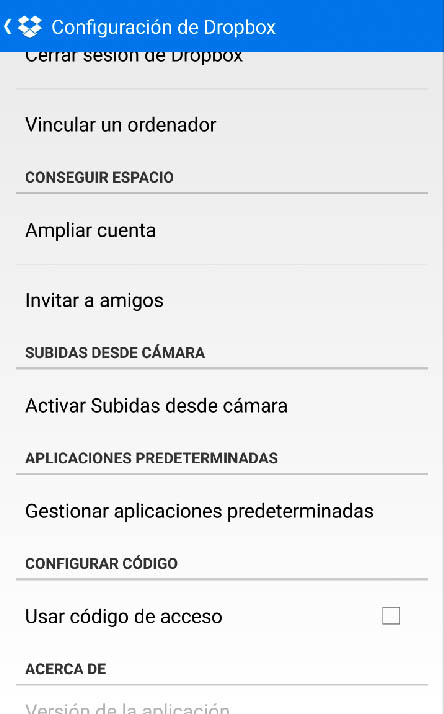
الخطوة 5. El siguiente paso es abrir ‘الأوتوماتيكية‘. Cuando abra, حدد مستند جديد (New Document).
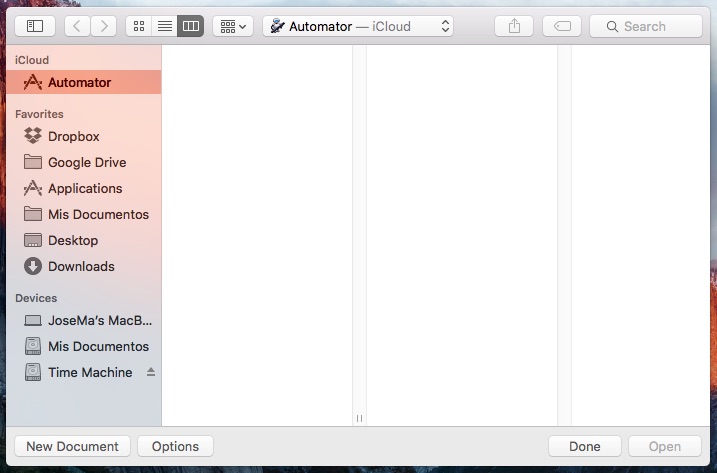
الخطوة 6. Crea una nueva ‘Acción de Carpeta‘ (Folder Action).
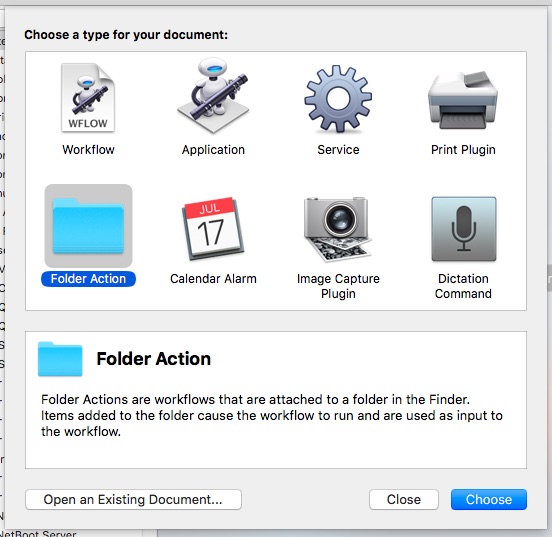
الخطوة 7. في المربع lista de acciones de la ventana principal, حدد ‘Importar archivos a Fotos‘ (Import files into Photos).
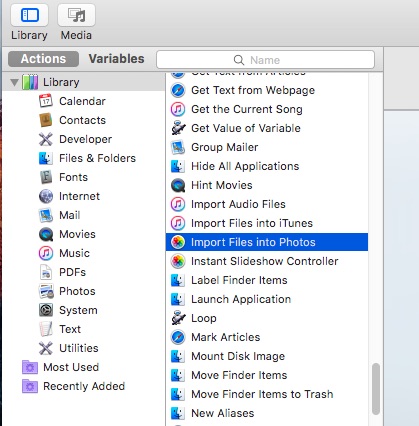
الخطوة 8. En la parte derecha, en la zona superior, selecciona la carpeta ‘Cargas de cámara‘ de tu carpeta de Dropbox, وفي وقت لاحق, selecciona el album donde quieres importarlas, y si una vez importadas deben de borrarse de Dropbox o no.
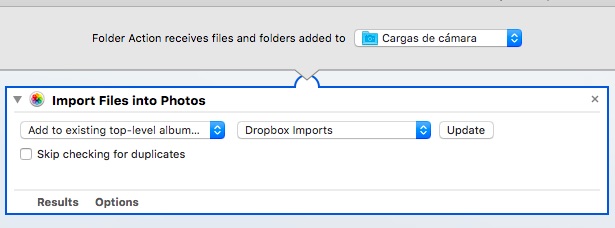
علينا الحفاظ على los cambios y asignamos un nombre a esta acción. Cerramos Automator y listo, ya podemos probar como al realizar una foto desde nuestro móvil, ésta se subirá directamente a la carpeta en Dropbox, que a su vez, al descargarse en nuestro Mac, Automator la importará a la aplicación Fotos.

















 الروبوت
الروبوت 









